عند كتابة أعمال طلابية علمية عند الاستشهاد بمؤلفين مختلفين ، من الضروري إضافة معلومات حول النسخة المستخدمة في حاشية سفلية. يعد إنشاء حاشية سفلية في Word أمرًا بسيطًا للغاية ، ما عليك سوى التنقل قليلاً في إمكانات المحرر.

تعليمات
الخطوة 1
لعمل حاشية سفلية في محرر النصوص Word 2007 أو 2010 ، تحتاج إلى وضع المؤشر في المكان الذي تريد وضع مؤشر الارتباط فيه لمؤلف عرض الأسعار. في اللوحة العلوية ، حدد قسم "المراجع" ، وفيه علامة التبويب "إدراج حاشية سفلية". يظهر رقم بجوار النص ، وتظهر مساحة للمعلومات حول الإصدار المقتبس في التذييل.
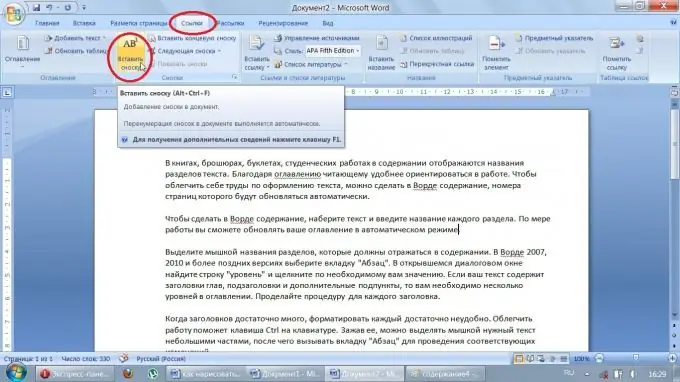
الخطوة 2
بالنقر فوق السهم الموجود في قسم "الروابط" ، يمكنك تحديد التنسيق المطلوب. لذلك ، يمكنك وضع البيانات عن المؤلفين الذين تم الاستشهاد بهم أسفل النص مباشرة أو في أسفل الصفحة ، في نهاية القسم أو الفصل (التعليقات الختامية) ، ضع الأرقام الترتيبية للحواشي السفلية ، والتعيينات الأبجدية أو الرمزية.

الخطوه 3
يمكن تنسيق نص الحواشي السفلية وتسمياتها في النص بنفس طريقة تنسيق باقي النص باستخدام علامتي التبويب "الخط" و "الفقرة".
الخطوة 4
هناك اختصار لوحة مفاتيح يسمح لك بإضافة ارتباط سريع إلى مصدر مقتبس منه. لعمل حاشية سفلية في Word ، تحتاج إلى وضع المؤشر في موقع تعيين الارتباط والضغط في نفس الوقت على Ctrl و alt="Image" و F.
الخطوة الخامسة
يمكنك إضافة الحواشي السفلية في Word تلقائيًا. للقيام بذلك ، تحتاج إلى إضافة قائمة المراجع عن طريق تحديد المنطقة المناسبة في النص. لإدراج حاشية سفلية ، كل ما عليك فعله هو البحث في القائمة واختيار المصدر الذي تريده.






